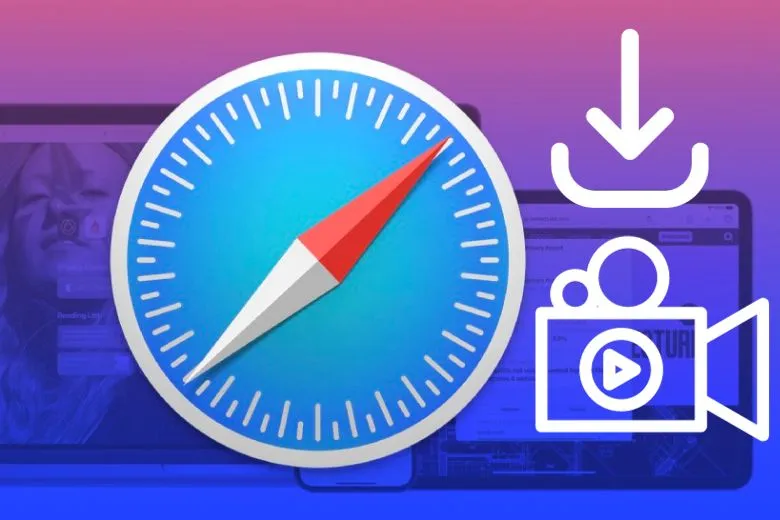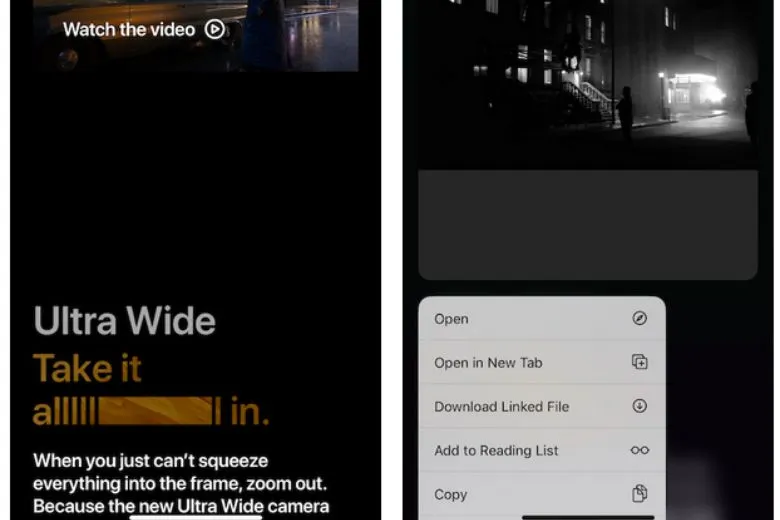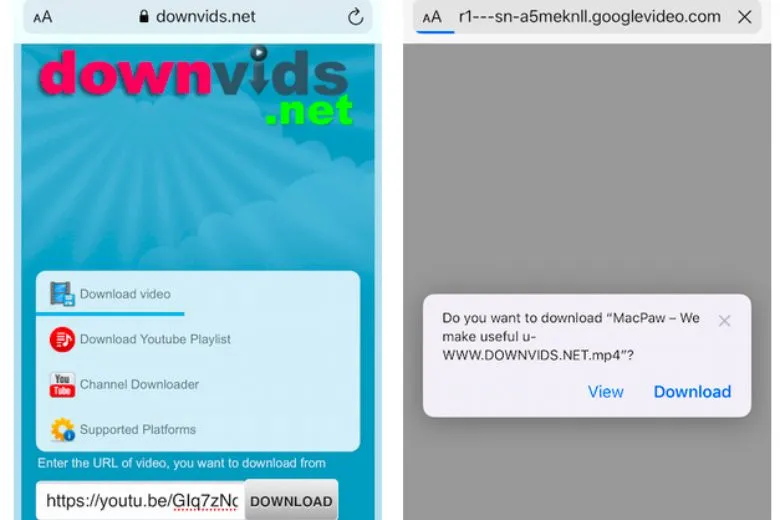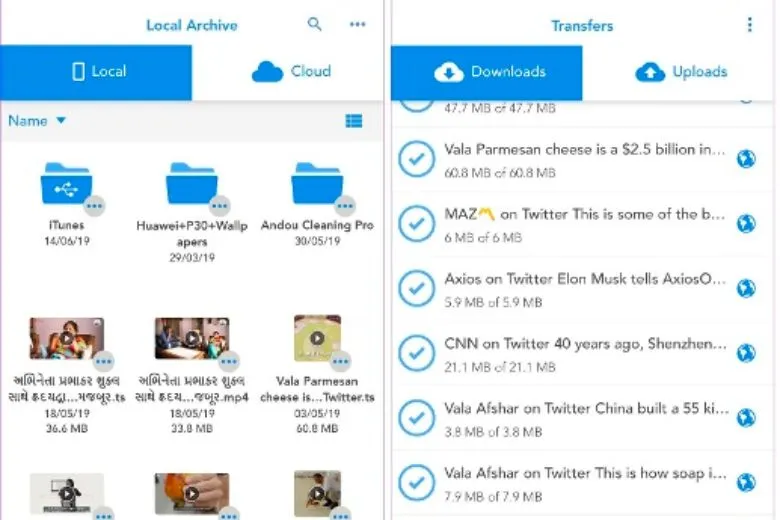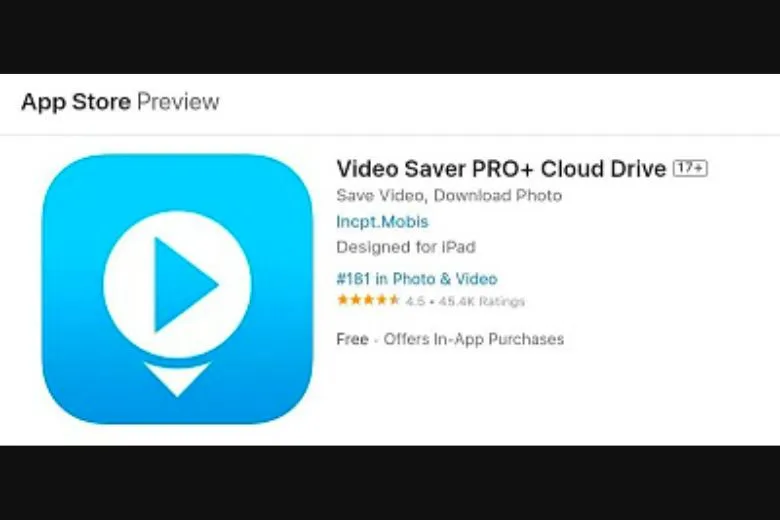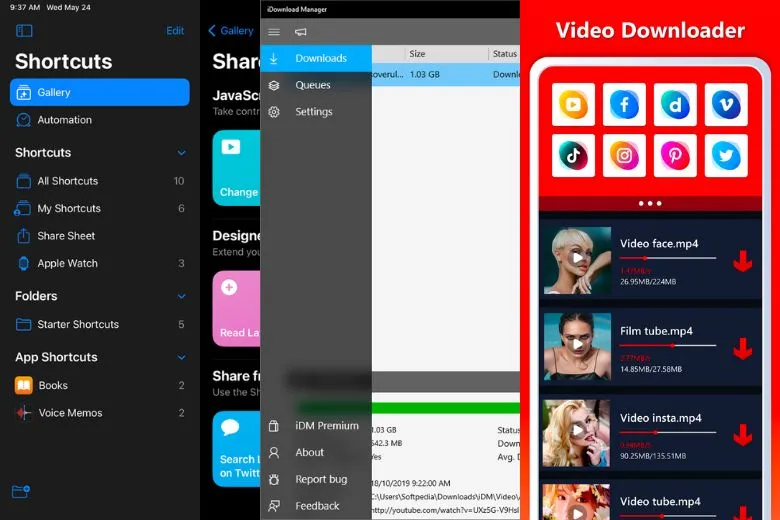Safari là một trình duyệt web của nhà Apple cung cấp cho các thiết bị iPhone, iPad, MacBook của mình. Hãy cùng bài viết đi vào tìm hiểu chi tiết hơn cách tải video trên Safari về iPhone đơn giản cho người dùng mới dưới đây nhé.
Bạn đang đọc: Hướng dẫn 5 cách tải video trên Safari về iPhone đơn giản nhất
Contents
- 1 1. Tải video trên Safari về iPhone được không?
- 2 2. Cách tải video trên Safari về iPhone không cần phần mềm
- 3 3. Cách tải video trên Safari về iPhone thông qua web DownVids.net
- 4 4. Cách tải video trên Safari về iPhone bằng ứng dụng
- 5 5. Giới thiệu nhanh các App tải video trên iPhone miễn phí tốt nhất
- 6 6. Lời kết
1. Tải video trên Safari về iPhone được không?
Trên trình duyệt Safari của iPhone, không có tính năng cho phép tải video trực tiếp từ trang web. Safari hiện nay chỉ đang hỗ trợ xem video trên những trang web và ứng dụng phát video trực tuyến như Facebook, Youtube,…
Tuy nhiên, bạn vẫn có thể tải video từ Safari bằng cách sử dụng các ứng dụng và dịch vụ bên thứ ba. Trên App Store, có nhiều ứng dụng trình tải video từ Safari sẵn có, nhưng cần lưu ý rằng một số ứng dụng này có thể vi phạm chính sách của nhà Táo và có thể sẽ không còn khả dụng trong tương lai.
Một cách khác là sử dụng trình duyệt web khác như Google Chrome hoặc Mozilla Firefox trên iPhone. Cả hai trình duyệt này cung cấp công cụ hỗ trợ tải video vào bộ nhớ của điện thoại. Bạn chỉ cần tìm video mà bạn muốn tải, sau đó nhấn vào nút tải xuống để lưu nó vào iPhone.
2. Cách tải video trên Safari về iPhone không cần phần mềm
Cách tải video trên Safari về iPhone không cần thông qua phần mềm, cần đảm bảo rằng thiết bị của bạn đang trang bị bản cập nhật iOS 13. Nếu video được tải lên trên một trang web, bạn có thể thực hiện các bước sau để lưu video thông qua Safari như sau:
Bước 1: Chạm và giữ liên kết của video.
Bước 2: Trong menu lựa chọn hiện ra, chọn Tải xuống tệp được liên kết (Download Linked File).
3. Cách tải video trên Safari về iPhone thông qua web DownVids.net
Ngoài cách tải video trên Safari về iPhone ở trên thì người dùng cũng có thể tải video thông qua trang web trực tuyến DownVids.net. Một trang web bên thứ ba hỗ trợ tải video từ các mạng xã hội chia sẻ video như YouTube trực tuyến. Các bước tải video qua DownVids.net như sau:
Bước 1: Đầu tiên bạn hãy sao chép URL video mà bạn đang muốn tải.
Bước 2: Truy cập vào trang web DownVids.net trong trình duyệt Safari.
Bước 3: Dán URL vào hộp chứa trên trang web.
Bước 4: Đặt loại tệp thành .mp4 và chất lượng video thành Full HD (1080p).
Bước 5: Nhấn vào nút “Tải xuống” (Download).
Bước 6: Nhấn vào nút Tải xuống video này > chọn Tải xuống (Download this Video).
Sau đó, bạn sẽ thấy biểu tượng tải xuống xuất hiện ở góc trên bên phải màn hình với thanh tiến trình bên dưới.
Tất cả các tệp bạn tải xuống từ Safari sẽ được lưu trữ trong ứng dụng Tệp. Mặc định, các tệp sẽ được lưu trong thư mục Tải xuống trên iCloud Drive hoặc trực tiếp trên iPhone của bạn. Bạn cũng có thể chọn một thư mục khác trong ứng dụng Tệp để lưu trữ tải xuống của mình bằng cách đi đến Cài đặt > Safari > Tải xuống.
4. Cách tải video trên Safari về iPhone bằng ứng dụng
Trình duyệt Safari không hỗ trợ việc tải video trực tiếp. Tuy nhiên, bạn có thể sử dụng các ứng dụng bên thứ ba để thực hiện việc này. Dưới đây là ba ứng dụng phổ biến giúp bạn tải video từ Safari về điện thoại iPhone nhanh chóng:
4.1. Ứng dụng Documents by Readdle
Documents by Readdle là một ứng dụng quản lý tệp tin chuyên nghiệp cho iPhone. Để tải video từ Safari bằng Documents, bạn chỉ cần mở video trong Safari, nhấn nút Chia sẻ và chọn Lưu vào Documents. Video sẽ được tải xuống và lưu trong ứng dụng Documents.
Tìm hiểu thêm: 5 Cách mở khóa iPad khi quên mật khẩu đơn giản nhanh nhất
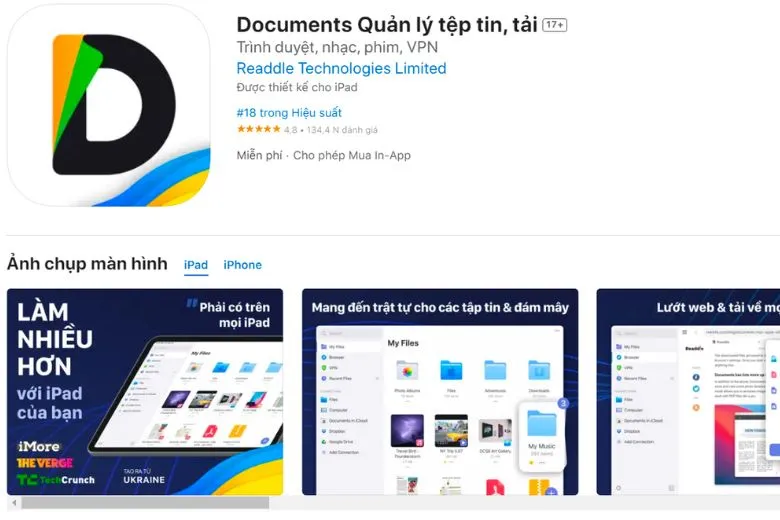
4.2. Ứng dụng Total Files
Total Files là một ứng dụng quản lý tệp tin mạnh mẽ cho iPhone. Để tải video từ Safari bằng Total Files, hãy mở video trong trình duyệt Safari, nhấn và giữ video đó, sau đó chọn Lưu tệp và chọn ứng dụng Total Files để tải về.
4.3. Ứng dụng Video Saver Pro
Video Saver Pro là một ứng dụng được thiết kế đặc biệt để tải video từ trình duyệt Safari. Bạn có thể tải ứng dụng Video Saver Pro từ App Store và sau đó mở trình duyệt Safari để tìm video mà bạn muốn tải. Chỉ cần nhấn vào nút Tải xuống và video sẽ được tải xuống và lưu trong ứng dụng Video Saver Pro.
5. Giới thiệu nhanh các App tải video trên iPhone miễn phí tốt nhất
Một số các ứng dụng miễn phí hỗ trợ tải video trên iPhone nhanh chóng tốt nhất tham khảo thêm:
- Shortcuts sẽ giúp bạn tạo các quy trình tự động để tải video từ internet hoặc chuyển đổi chúng sang định dạng khác. Nó tích hợp với nhiều dịch vụ trực tuyến để tải nội dung.
- MX Tube là một ứng dụng đơn giản cho phép tải video từ YouTube. Bạn có thể tìm kiếm và tải video dễ dàng trên ứng dụng này.
- iDownload là một ứng dụng miễn phí giúp bạn tải video từ internet và quản lý chúng trên iPhone. Bạn chỉ cần sao chép URL video và dán vào ứng dụng để tải xuống.
- Video Downloader cho phép tải video từ trình duyệt Safari và các trình duyệt web khác bằng cách sử dụng một tiện ích mở rộng. Bạn có thể quản lý và xem video đã tải xuống trong ứng dụng này.
- Aloha Browser là một trình duyệt web mạnh mẽ cho iPhone, cho phép tải video từ các trang web phổ biến như YouTube, Vimeo và nhiều dịch vụ khác. Ngoài ra, nó cũng tích hợp tính năng quản lý tệp tin và chơi video trực tiếp từ trình duyệt.
- Browser & Offline File Storage là một ứng dụng trình duyệt và quản lý tệp tin hoàn hảo để tải và lưu trữ video trên iPhone. Bạn có thể sử dụng nó để duyệt web và tải video, sau đó lưu trữ chúng trực tiếp trên thiết bị để xem ngoại tuyến.
>>>>>Xem thêm: Cách đổi hình nền bàn phím cho điện thoại iPhone, Android cực đơn giản
6. Lời kết
Bài viết trên đã giới thiệu đến các bạn đọc cách tải video trên Safari về iPhone nhanh chóng và những phần mềm, ứng dụng bên thứ 3 hỗ trợ tải video đơn giản trên iPhone. Để tham khảo thêm nhiều thủ thuật, mẹo vặt hay khi sử dụng điện thoại iPhone hãy xem thêm tại trang Dchannel nhé.
“DI ĐỘNG VIỆT CHUYỂN GIAO GIÁ TRỊ VƯỢT TRỘI” với mục tiêu không ngừng thay đổi, cải thiện ngày một tốt hơn. Với mong muốn mang đến những sản phẩm chất lượng, dịch vụ cao cấp, giá bán hấp dẫn, tạo ra trải nghiệm mua sắm vượt trội nhất đến khách hàng.
Xem thêm:
- Cách chuyển LTE sang 4G trên iPhone và từ 4G sang LTE nhanh nhất
- Cách tự điền mã OTP trên iPhone và sửa lỗi khi không tự động điền được
- 2 Cách tải Shopee trên điện thoại iPhone, Android đơn giản nhanh nhất
- Hướng dẫn cách ẩn số điện thoại trên Zalo nhanh chóng “trong 1 nốt nhạc”
Suachuadienthoai.edu.vn